1. Introduzione
Se utilizzi una delle edizioni commerciali, ossia Checkmk Enterprise, Checkmk MSP o Checkmk Cloud (superando i limiti dello stato della licenza "Gratuita": 750 servizi, un'istanza), sei obbligato a fornire regolarmente una panoramica dell'utilizzo di Checkmk nella tua organizzazione a Checkmk GmbH.
Dopo la configurazione iniziale - e nel caso di Checkmk Cloud l'importazione di una licenza adeguata alla fine del periodo di prova (stato della licenza "Prova") - Checkmk può svolgere il resto del lavoro amministrativo per te.
Ogni giorno, a un orario casuale, Checkmk raccoglie i numeri di servizio attuali di tutte le istanze Checkmk connesse, che vengono visualizzati in modo chiaro e trasparente nell'utilizzo della licenza.
Checkmk conserva le informazioni raccolte per un periodo di 400 giorni. I dati più vecchi vengono cancellati.
Un amministratore di Checkmk lascia la comunicazione con il portale clienti di Checkmk interamente a Checkmk, sia per quanto riguarda le licenze che per la trasmissione delle informazioni sull'utilizzo. Se questo non è tecnicamente possibile per te, in alternativa la comunicazione può essere effettuata manualmente.
This is a machine translation based on the English version of the article. It might or might not have already been subject to text preparation. If you find errors, please file a GitHub issue that states the paragraph that has to be improved. |
2. Leggere i dati dell'abbonamento dal portale clienti
Accedi al portale clienti di Checkmk con le tue credenziali per creare il sito Licensing Credentials, che dovrai inserire in Checkmk nel passaggio successivo.
Nota: con l'acquisto di un'edizione di Checkmk hai ricevuto le credenziali per il portale clienti di Checkmk. Se non le hai più, contatta il reparto vendite di Checkmk.
Seleziona il tuo abbonamento e la visualizzazione delle informazioni sulla licenza apparirà, ad esempio, come segue:
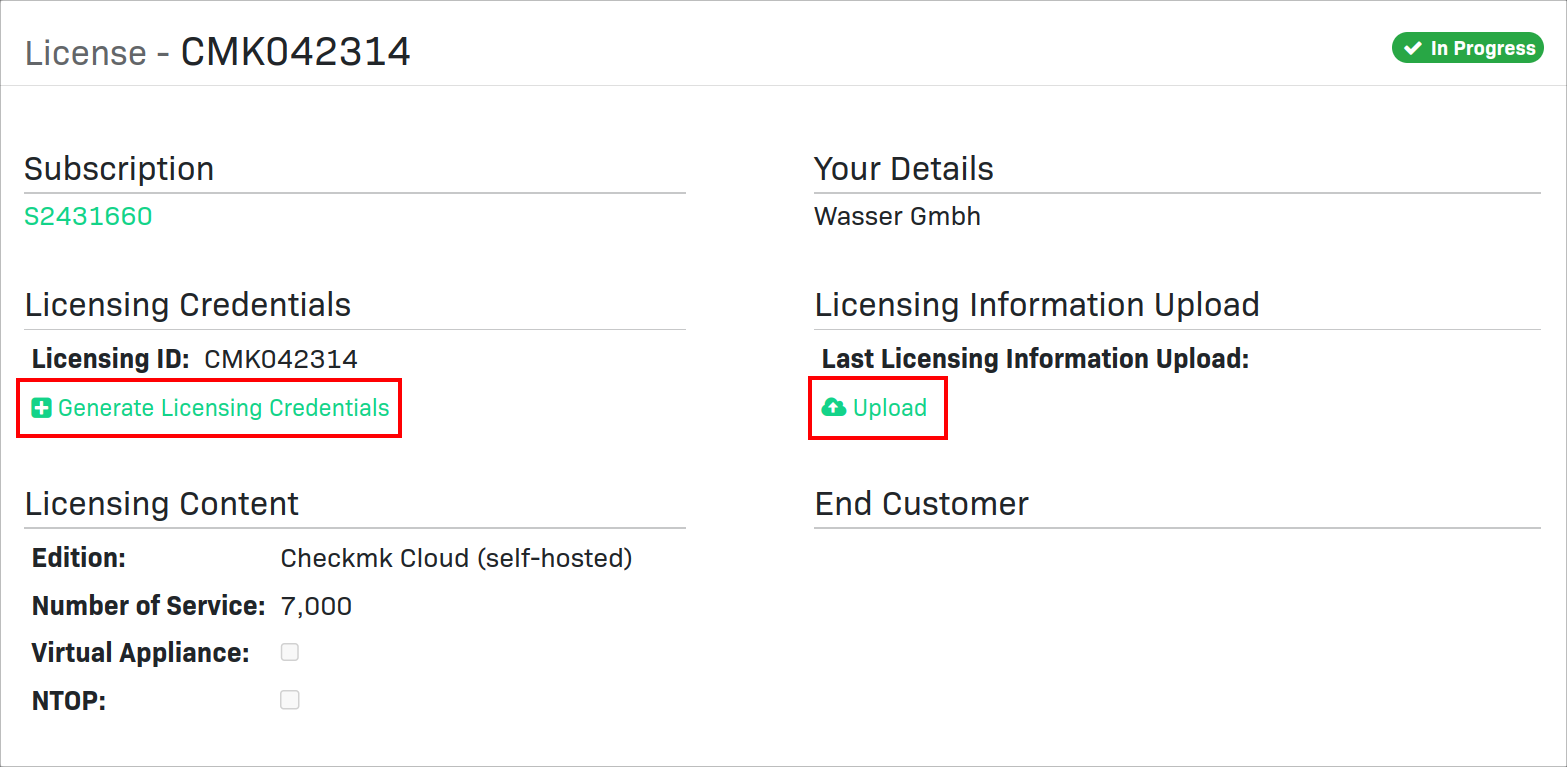
Nota: se i pulsanti evidenziati non sono visibili, è possibile che il tuo account utente non abbia i diritti appropriati nel portale clienti Checkmk. In questo caso, contatta l'amministratore responsabile del rinnovo della licenza nella tua organizzazione.
Ora clicca su Generate Licensing Credentials per creare la password per la trasmissione.
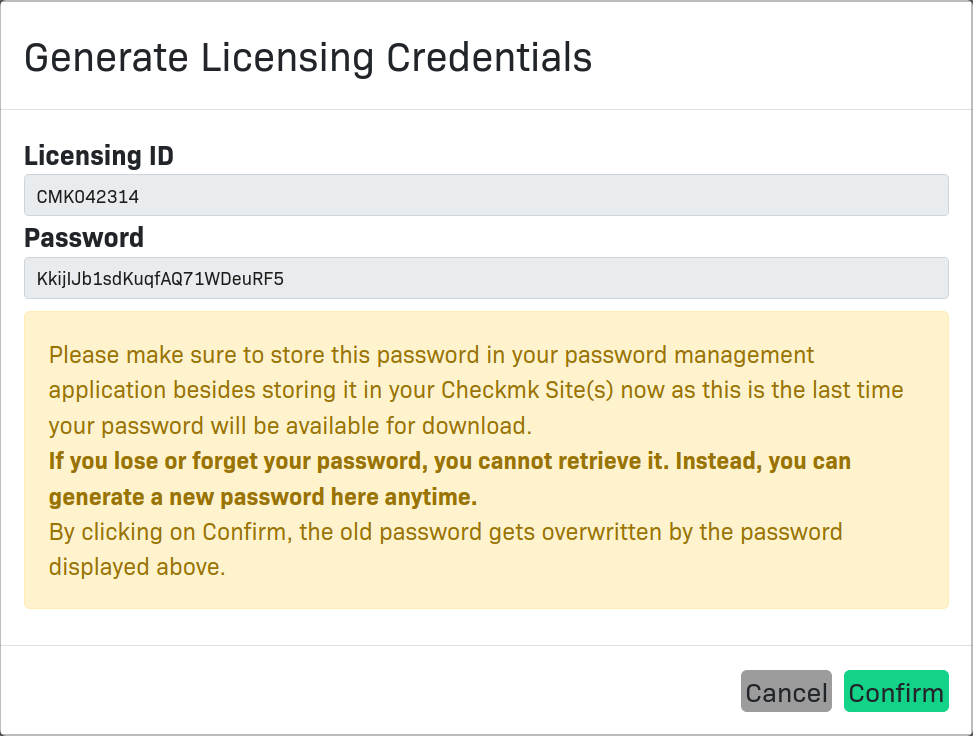
Copia Licensing ID e Password e chiudi questa finestra con Confirm.
3. Licenza di Checkmk Cloud e Checkmk MSP
Una volta scaduto il periodo di prova, all'inizio della prima fase di licenza, devi inviare una richiesta di verifica al portale clienti di Checkmk e ottenere una license key adatta. Questa license key viene memorizzata in Checkmk. Allo stesso tempo, carica la risposta di verifica su Checkmk. Con questi due passi ottieni la licenza per Checkmk Cloud o Checkmk MSP e la sblocchi per un ulteriore utilizzo.
Ovviamente questo vale solo per Checkmk Cloud se hai superato i limiti dello stato della licenza "Gratuita", altrimenti puoi continuare a usare Checkmk Cloud nello stato della licenza "Gratuita" senza dover ottenere una licenza.
3.1. Inserire i dati dell'abbonamento in Checkmk
In qualità di amministratore di Checkmk, apri Setup > Maintenance > Licensing. Questa pagina sarà vuota se non sono ancora stati archiviati i dati dell'abbonamento.
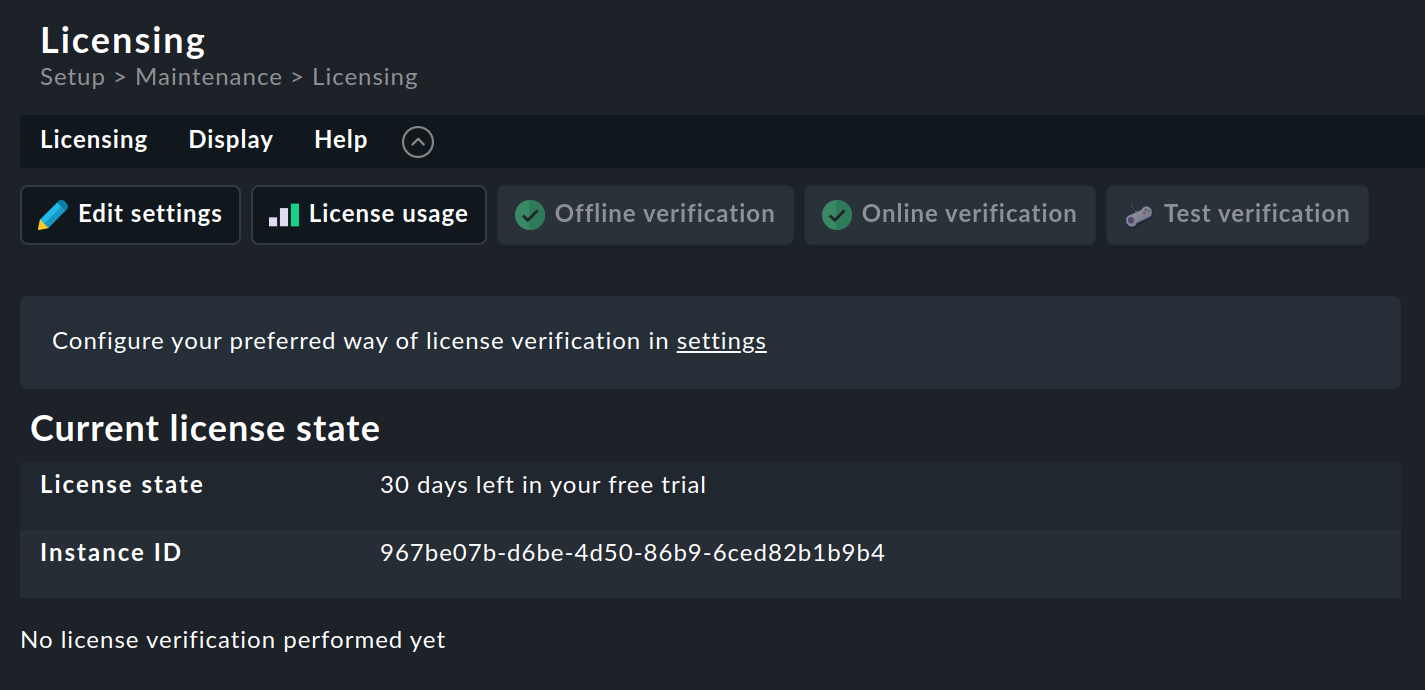
Usa il pulsante Edit settings per aprire la pagina con lo stesso nome:
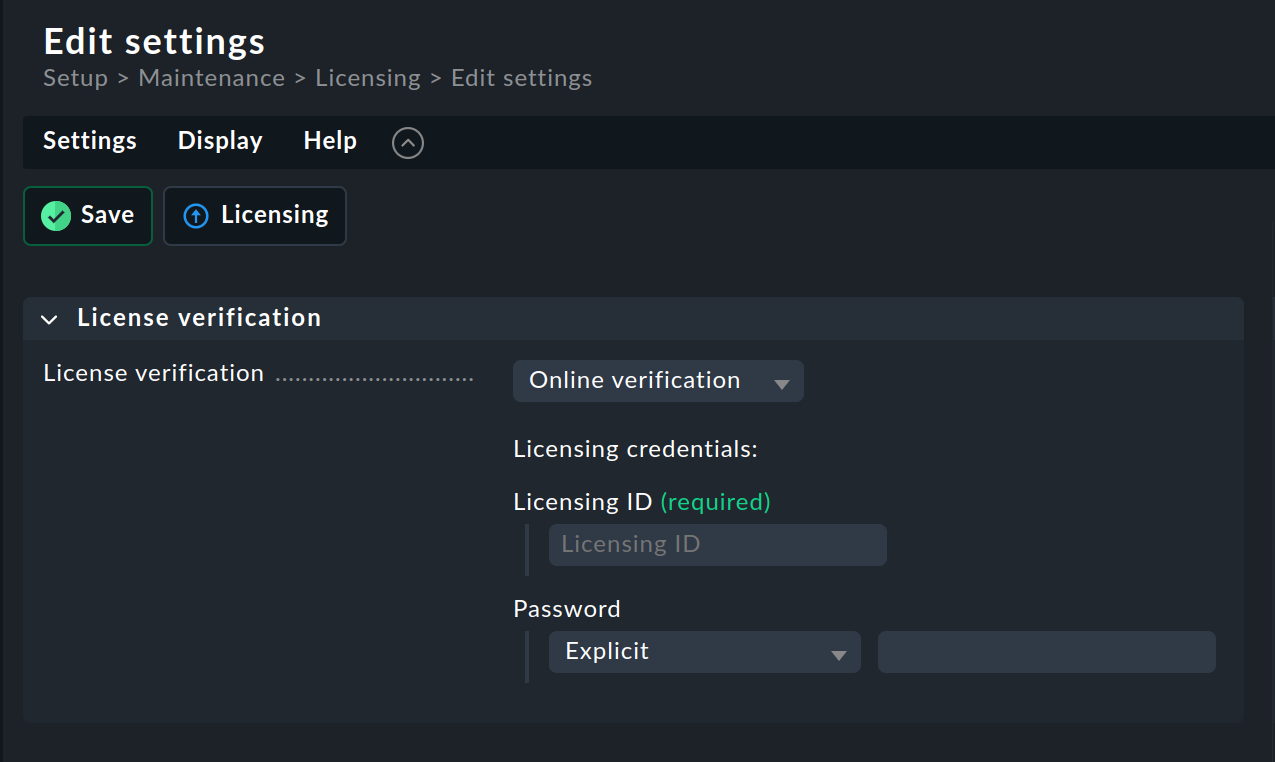
Ora scegli se vuoi inviare i dati dell'abbonamento online o offline: ti consigliamo di utilizzare l'opzione di invio online. Checkmk si occuperà per te di tutte le ulteriori procedure di licenza. Per l'invio online, compila prima i campi Licensing ID e Password con le informazioni del portale clienti.
Infine, clicca su Save per salvare le informazioni.
3.2. Invio delle informazioni sull'utilizzo della licenza a Checkmk GmbH/Inc.
In qualità di utente di Checkmk Cloud o Checkmk MSP, chiedi a Checkmk di trasferire le informazioni sulla tua licenza tramite comunicazione online. Dovrai trasmettere i dati della licenza manualmente solo se, per motivi tecnici, il server Checkmk della tua organizzazione non può accedere al portale clienti Checkmk.
Le informazioni sulla tua licenza sono trasparenti e possono essere visualizzate in qualsiasi momento. Verranno utilizzate le informazioni visualizzate nelle pagine License usage e Edit settings.
Le credenziali di accesso alla licenza devono essere state depositate in Checkmk prima della prima trasmissione (vedi Inserire i dati dell'abbonamento in Checkmk).
Se hai scelto il metodo di trasferimento online, clicca sul pulsante attivo Online verification. Riceverai quindi un messaggio che verifica l'avvenuta trasmissione in Checkmk.
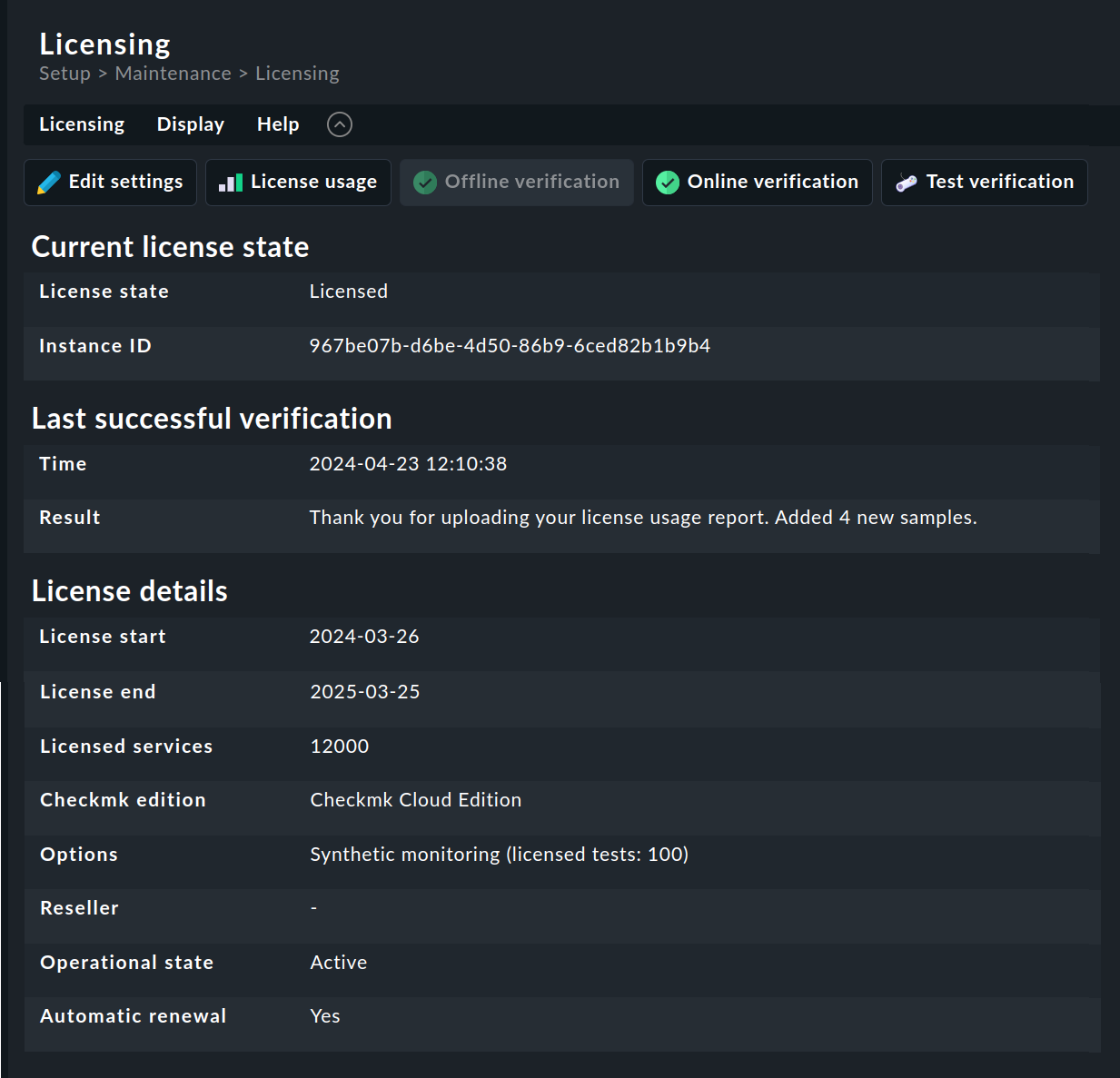
Questa è la prima volta che abiliti il tuo Checkmk Cloud / Checkmk MSP all'uso con licenza.
D'ora in poi, Checkmk segnalerà regolarmente l'attuale utilizzo della licenza a Checkmk GmbH/Inc. Dopo ogni trasferimento andato a buon fine, vedrai una conferma e un riepilogo delle informazioni trasferite. Come parte di questo processo, Checkmk recupererà automaticamente le nuove informazioni sulla licenza dal portale clienti Checkmk se nel frattempo hai esteso o rinnovato la licenza.
Puoi avviare una risincronizzazione dei tuoi dati con il portale clienti Checkmk in qualsiasi momento cliccando sul pulsante Online verification.
3.3. Verifica della licenza
Cosa succede quando il periodo di validità della licenza si avvicina alla scadenza? Inizia una sequenza di vari livelli di escalation. Non appena viene caricata una nuova licenza, la sequenza di escalation si interrompe.
Allo stesso tempo, però, il tuo monitoraggio continua a funzionare normalmente e le notifiche vengono inviate regolarmente. Tuttavia, in caso di violazione della policy di licenza concordata, la funzione "Attiva le modifiche" di Checkmk viene disabilitata. Un superamento dei servizi e dei moduli attualmente disponibili su licenza, invece, viene registrato e fatturato retroattivamente con la fatturazione successiva.
Attualmente si applicano i seguenti livelli di escalation:
30 giorni prima della scadenza della licenza, Checkmk invia un'e-mail agli amministratori per informarli dell'imminente scadenza della licenza.
14 giorni prima della scadenza della licenza, Checkmk invia un'altra e-mail agli amministratori. Allo stesso tempo, un banner di promemoria sarà visibile agli amministratori in Checkmk.
7 giorni prima della scadenza della licenza, Checkmk invia un'altra e-mail agli amministratori. Inoltre, un banner di promemoria è ora permanentemente visibile in Checkmk per tutti gli utenti.
Dopo un periodo di grazia, Checkmk blocca la possibilità di attivare le modifiche, come descritto sopra. Il banner di promemoria rimarrà sempre visibile a tutti gli utenti.
Se il tuo Checkmk è bloccato, contatta il reparto vendite di Checkmk che sarà in grado di assisterti.
4. Con licenza Checkmk Enterprise
Se inizi con Checkmk Enterprise, inizialmente devi semplicemente attivare la licenza. La trasmissione dei dati di utilizzo inizia solo alla fine del primo periodo di licenza.
4.1. Inserire i dati dell'abbonamento in Checkmk
Come amministratore di Checkmk, apri il sito Setup > Maintenance > Licensing.Questa pagina sarà vuota se non sono ancora stati archiviati i dati degli abbonamenti.
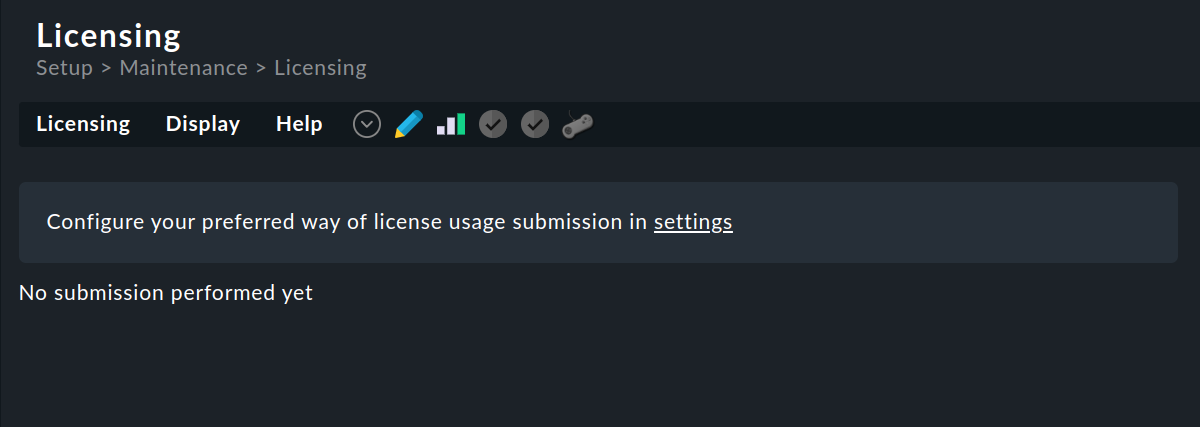
Usa il pulsante Edit settings per aprire la pagina con lo stesso nome:
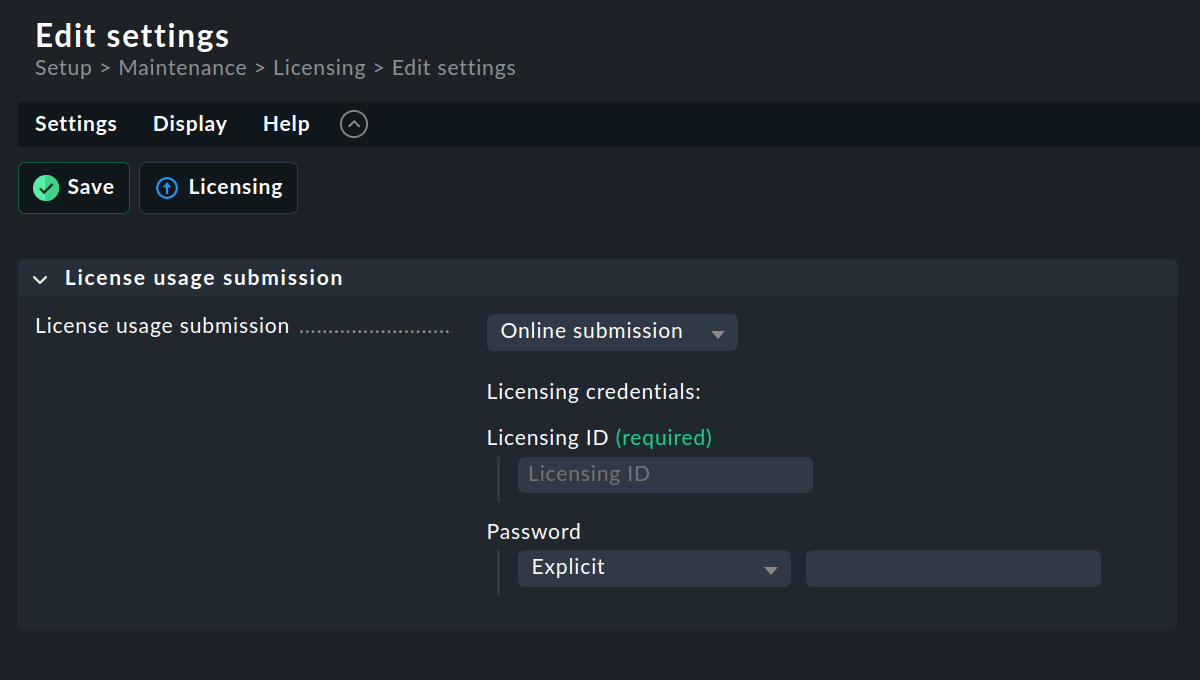
Ora scegli se vuoi inviare i dati dell'abbonamento online o offline: ti consigliamo di utilizzare l'opzione di invio online. Checkmk si occuperà per te di tutte le ulteriori procedure di licenza. Per l'invio online, compila prima i campi Licensing ID e Password con le informazioni del portale clienti.
Infine, clicca su Save per salvare le informazioni.
4.2. Invio delle informazioni sull'utilizzo della licenza a Checkmk GmbH/Inc.
Una volta impostate, Checkmk svolge la maggior parte del lavoro di trasferimento delle informazioni sulla licenza online. Il trasferimento dei dati deve essere attivato solo una volta all'inizio e alla fine di ogni periodo di utilizzo valido. Dovrai trasmettere i dati della licenza manualmente solo se, per motivi tecnici, il server Checkmk della tua organizzazione non può accedere al portale clienti Checkmk.
Le informazioni sulla licenza possono essere visualizzate in modo trasparente in qualsiasi momento. Vengono utilizzate le informazioni consentite dalle pagine License usage e Edit settings.
Il sito Licensing credentials deve essere archiviato in Checkmk prima del primo trasferimento (vedi Inserimento dei dati dell'abbonamento in Checkmk).
Se hai deciso di effettuare l'invio online (il pulsante corrispondente è attivo), clicca su Submit license usage online. Checkmk si occuperà di tutto il resto e non dovrai fare altro per tutto il periodo di utilizzo. Dopo ogni trasferimento andato a buon fine, riceverai una conferma e un riepilogo delle informazioni trasferite. Il riepilogo dei dati della licenza, ad esempio, avrà il seguente aspetto:
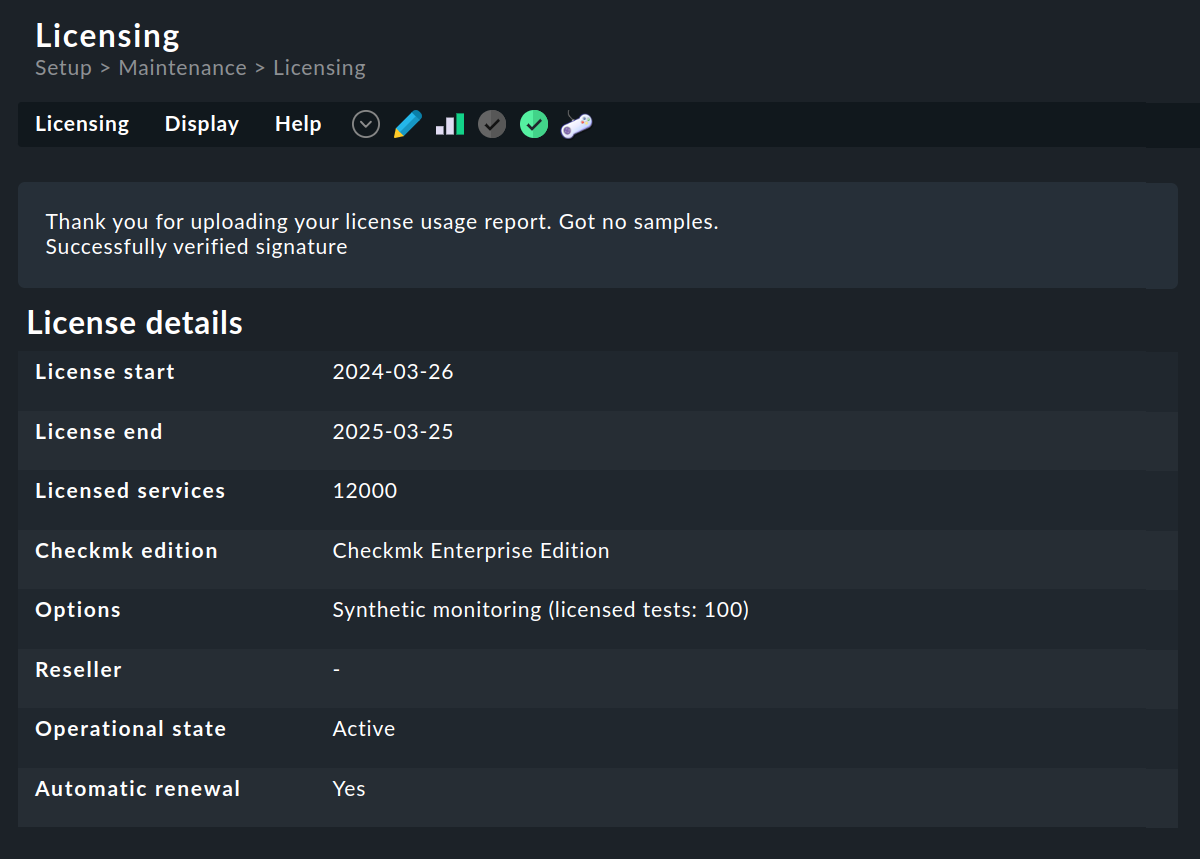
Hai inviato con successo a Checkmk GmbH/Inc. i dati di utilizzo per il primo periodo di licenza.
D'ora in poi, alla fine di un periodo di licenza, invia i dati di utilizzo della licenza al portale clienti Checkmk cliccando su Submit license usage online. In caso di rinnovo o modifica del contratto, inserisci nuovamente le nuove informazioni sulla licenza in Checkmk con Submit license usage online.
5. Visualizzazione delle informazioni sull'utilizzo della licenza
Una volta avviata la licenza, Checkmk inizierà a visualizzare le informazioni relative alla licenza sotto forma di un grafico colorato.
Se la gestione della licenza è in corso da almeno due giorni interi, vedrai un grafico di questo tipo:
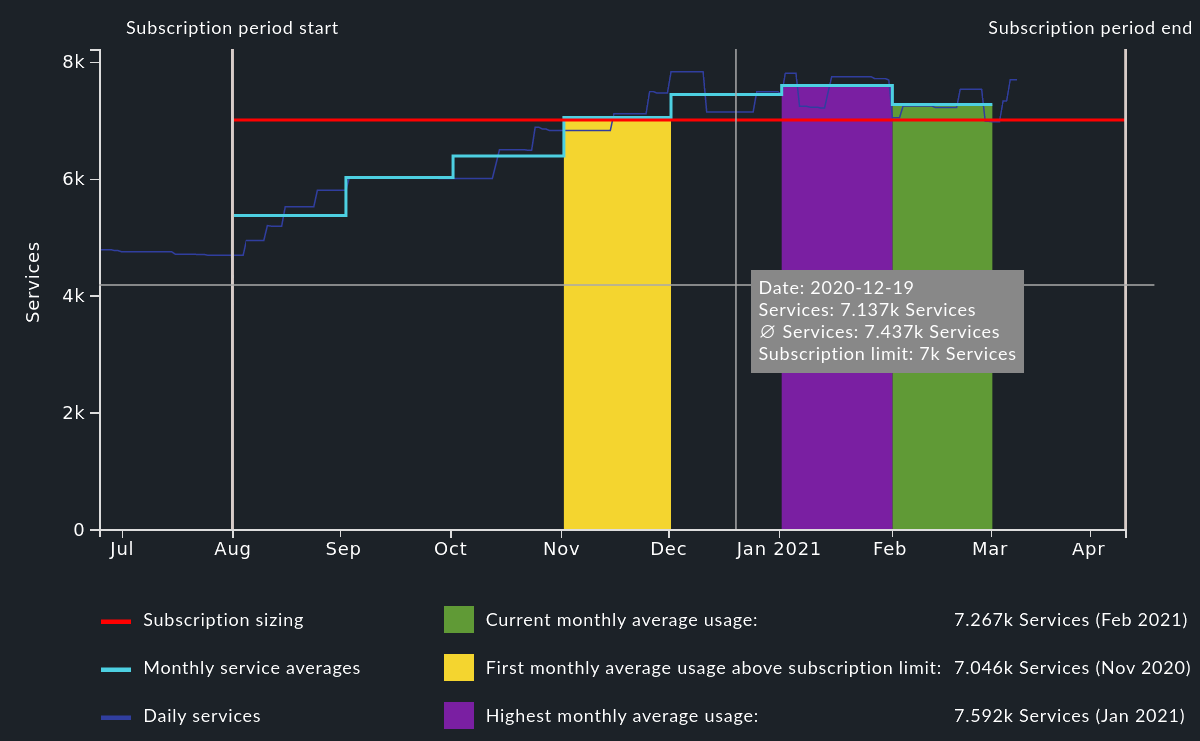
I vari elementi grafici colorati forniscono le seguenti informazioni:
La linea rossa mostra l'attuale limite di licenza disponibile su licenza, il che rende facile capire se il numero di servizi è stato superato.
La linea blu chiaro mostra il numero medio di servizi al mese, in modo da attenuare i picchi causati, ad esempio, da un'errata configurazione.
La linea blu scuro mostra per ogni giorno il numero totale di servizi monitorati in tutti i siti in connessione.
La colonna verde mostra il numero medio di servizi nel mese corrente.
La colonna gialla mostra il primo mese in cui è stato superato il limite della licenza.
La colonna viola mostra il mese con il maggior superamento della licenza.
La tabella sottostante mostra una panoramica dei servizi e degli host così come sono stati segnalati a Checkmk GmbH:

Per quanto riguarda le licenze, si distingue tra:
Servizi e host disponibili su licenza |
Numero di servizi o host inclusi nel calcolo delle dimensioni della licenza. |
Servizi / host esclusi |
Servizi o host che non sono inclusi nella dimensione della licenza. Sono destinati alle istanze in cui devono essere testate nuove funzioni, modifiche alla configurazione o simili di Checkmk. Per contrassegnare i servizi o gli host come esclusi, imposta delle etichette del tipo |
Servizi/ospiti ombra |
Servizi o host che vengono creati automaticamente e per motivi tecnici come servizi ombra o host. Non sono inclusi nel calcolo della licenza. |
Servizi/ host cloud |
Servizi o host basati sul cloud che vengono utilizzati per il calcolo delle dimensioni della licenza. |
6. Trasferimento manuale
Se per motivi tecnici sei costretto a caricare manualmente le informazioni sulla licenza nel portale clienti, procedi come segue:
Apri Setup > Maintenance > Licensing. Poi clicca sul pulsante Offline verification in Checkmk Cloud, o Submit license usage offline nelle altre edizioni commerciali.
Si aprirà una delle seguenti pagine:
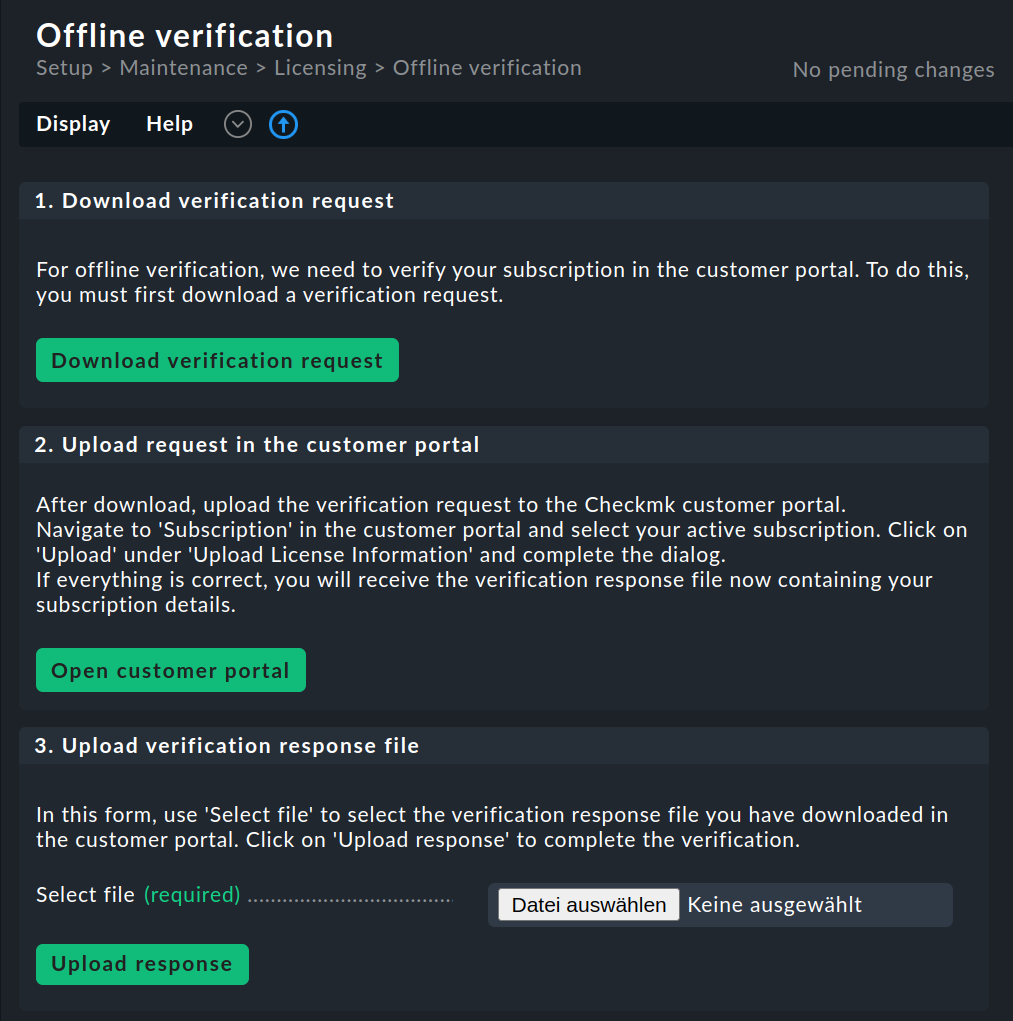
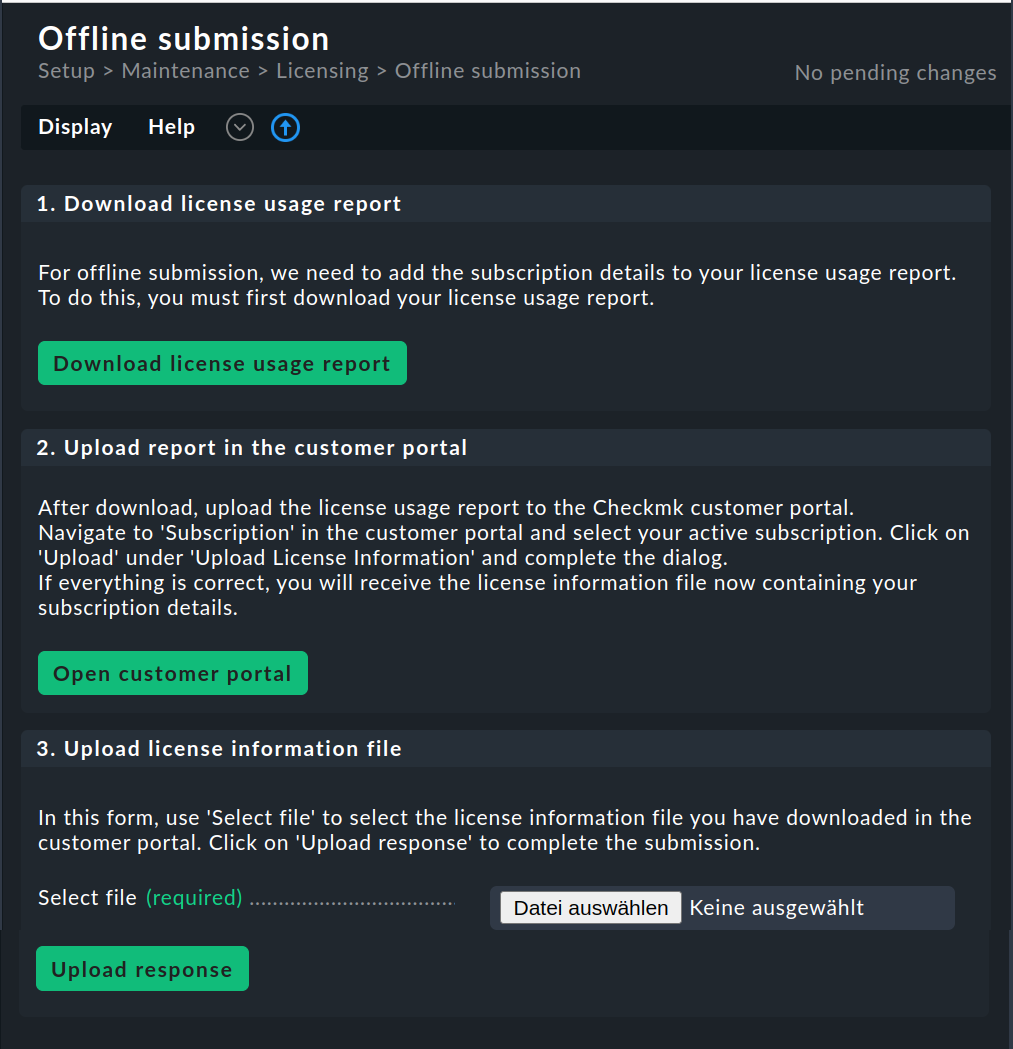
Segui le istruzioni riportate in questa pagina. Per prima cosa scarica i dati richiesti da Checkmk. Successivamente, carica il file associato sul portale clienti. Infine, carica il file di risposta ricevuto su Checkmk per completare il processo.
Tieni presente che in un ambiente di monitoraggio distribuito, dovrai eseguire le trasmissioni al portale clienti e quelle dal portale clienti, non solo sul sito centrale, ma anche su tutti i siti remoti. In una configurazione distribuita, tutte le licenze sono gestite dal sito centrale.
